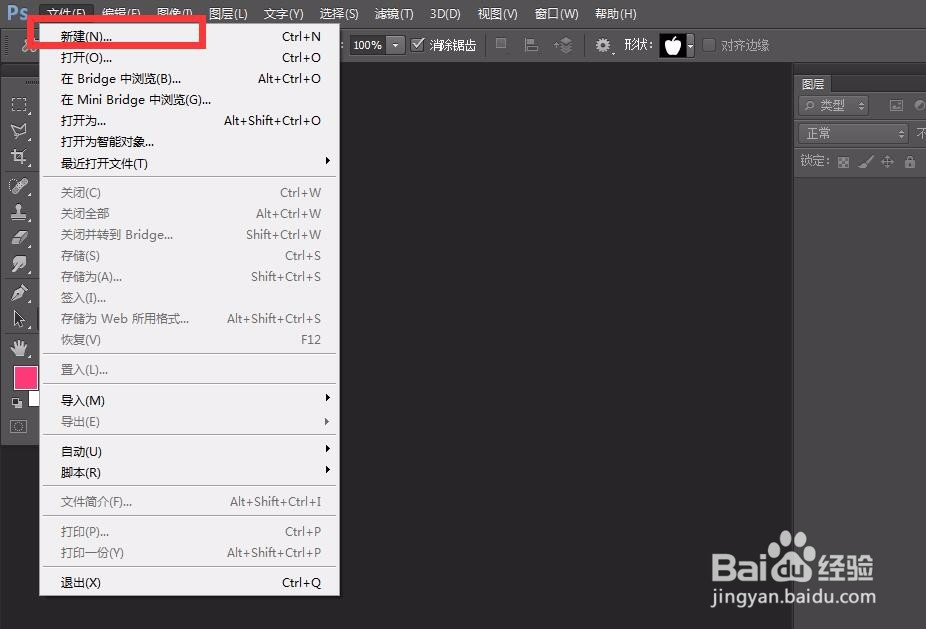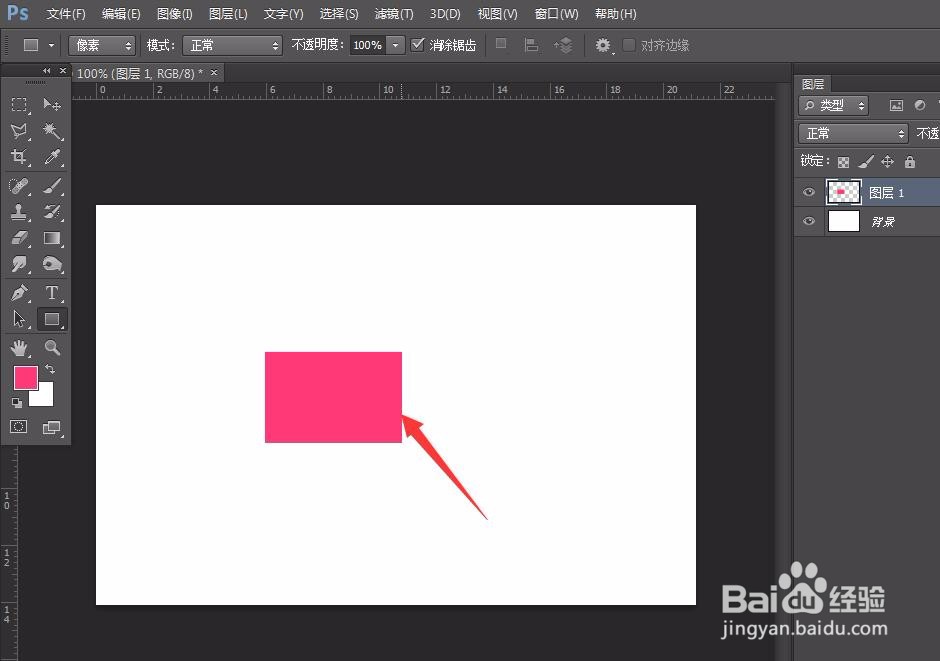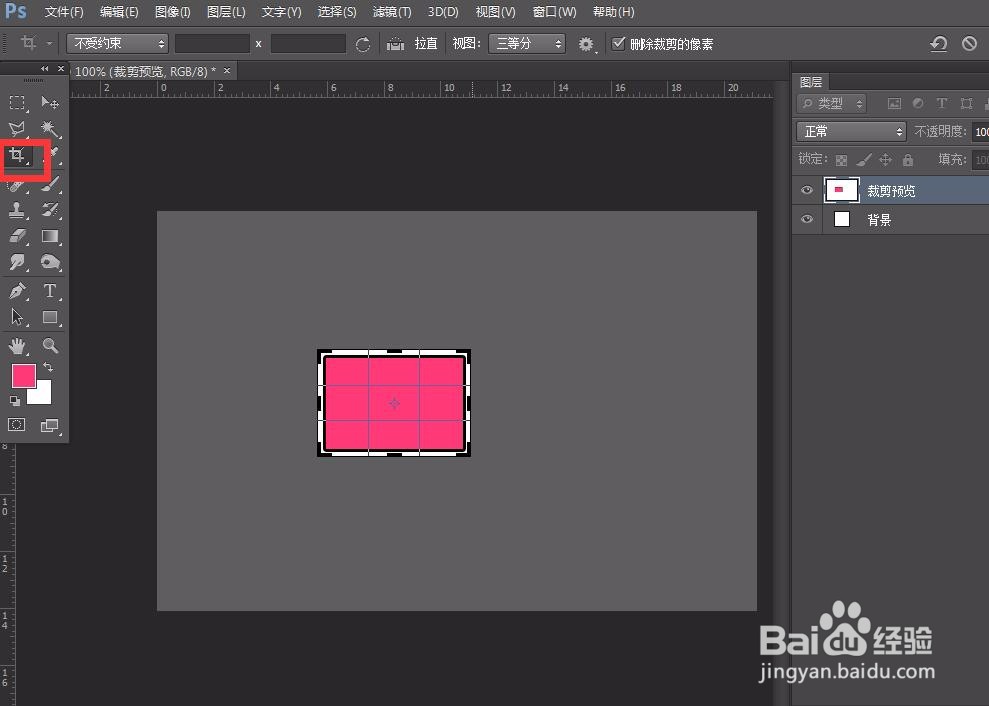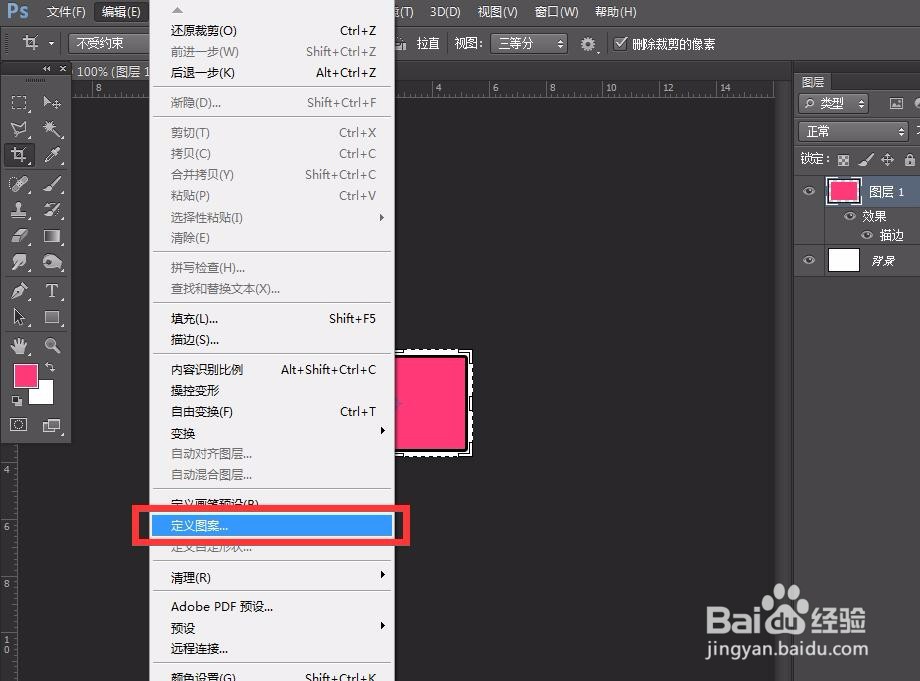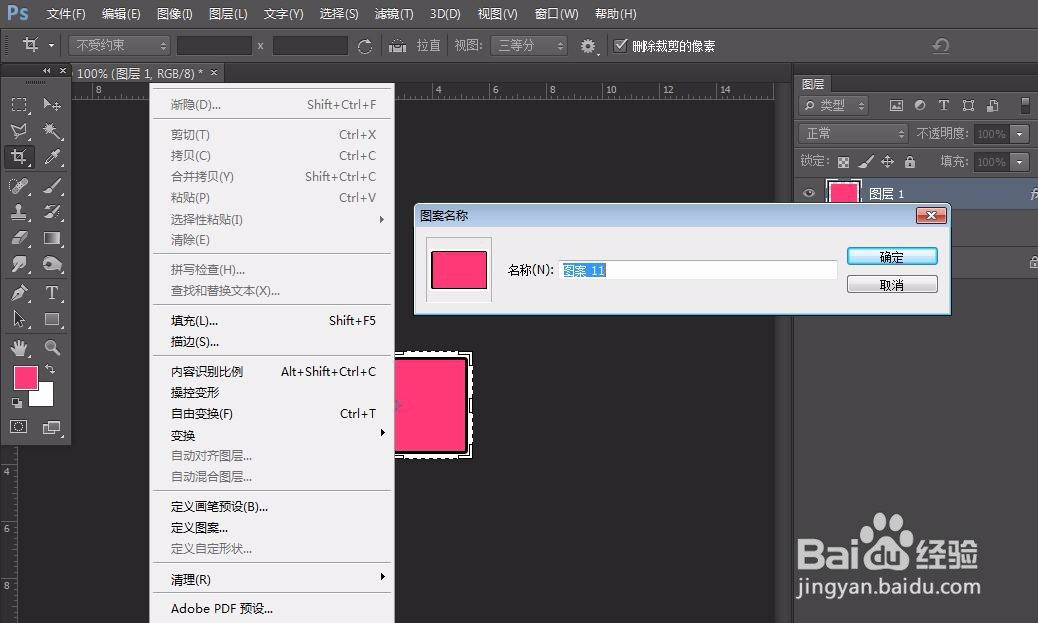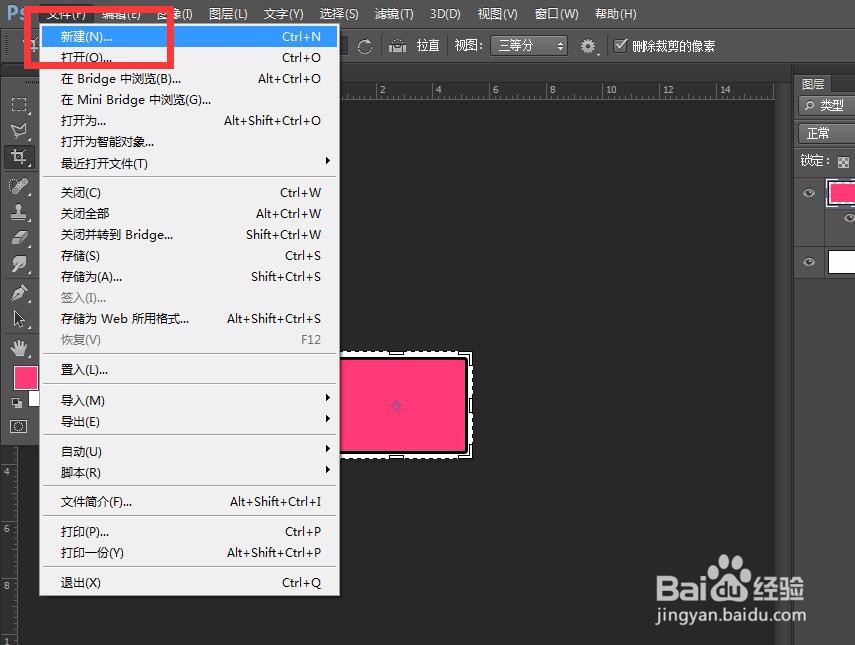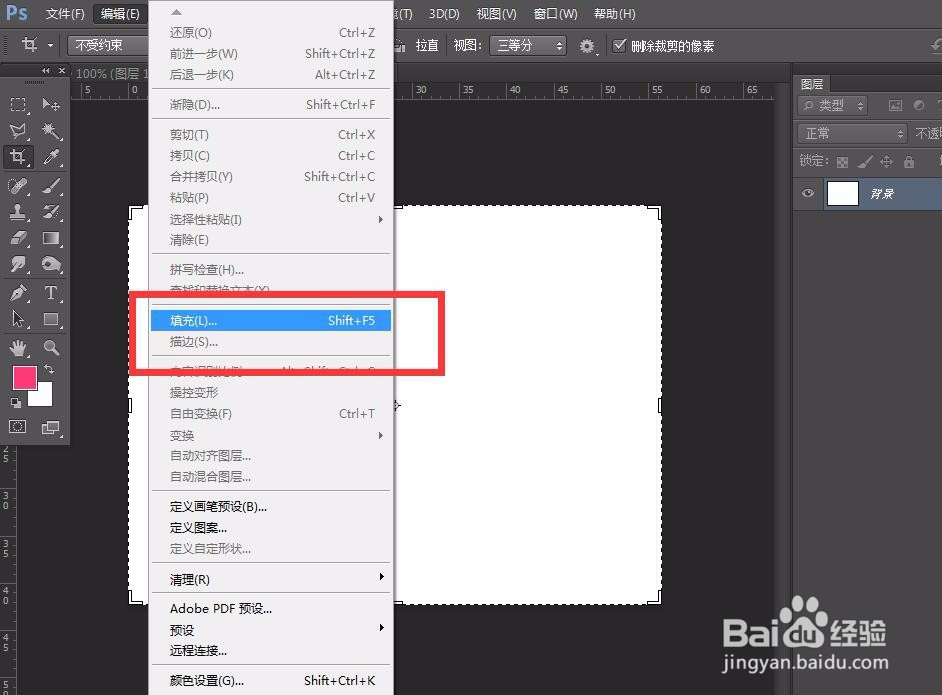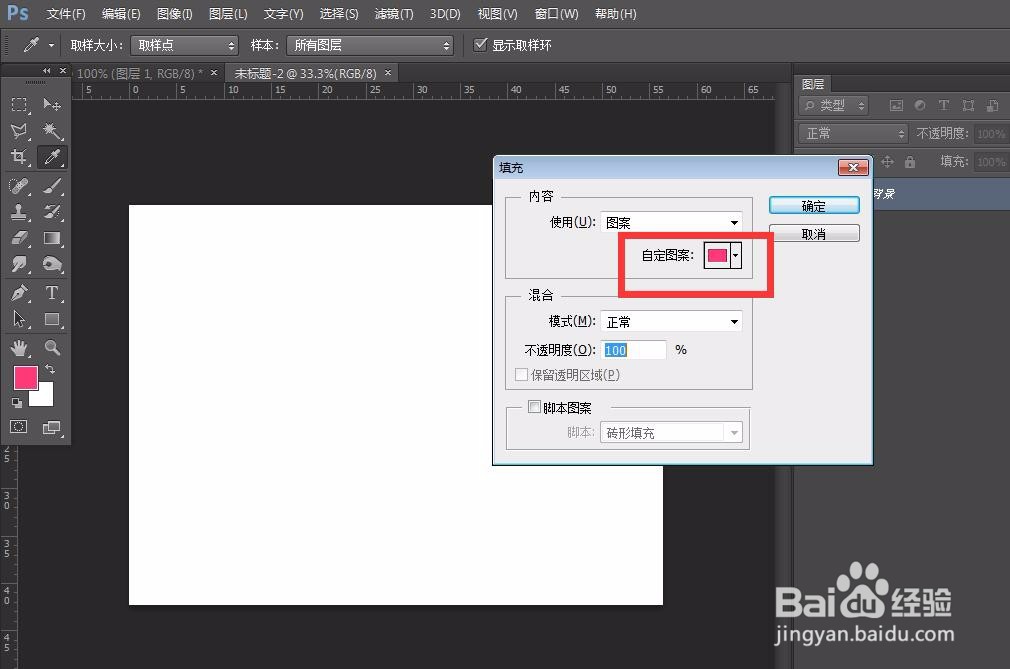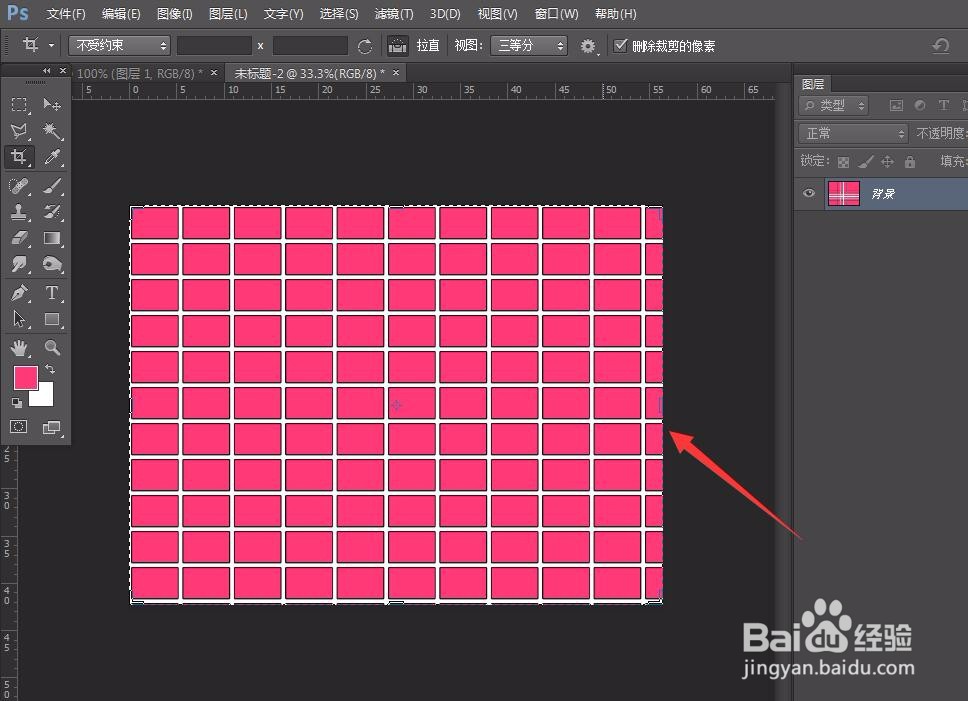photoshop怎么平铺图案
1、首先,我们打开photoshop,点击左上角【文件】——【新建】,新建画布。
2、我们新建图层,选择工具栏的形状工具,在画布上画上喜欢的图案。
3、用裁剪工具将画布裁剪到图案大小,如下图,点击菜单栏的【编辑】——【定义图案】。
4、我们给图案命名,然后点击菜单栏【文件】——【新建】,新建空白画布。
5、我们在新建画布上点击菜单栏的【编辑】——【填充】,如下图。
6、下面,我们在跳出的窗口中选择图案填充,填充内容为刚才定义的图案,如下图。
7、这样我们就可以很快得到平铺的图案效果啦。
声明:本网站引用、摘录或转载内容仅供网站访问者交流或参考,不代表本站立场,如存在版权或非法内容,请联系站长删除,联系邮箱:site.kefu@qq.com。